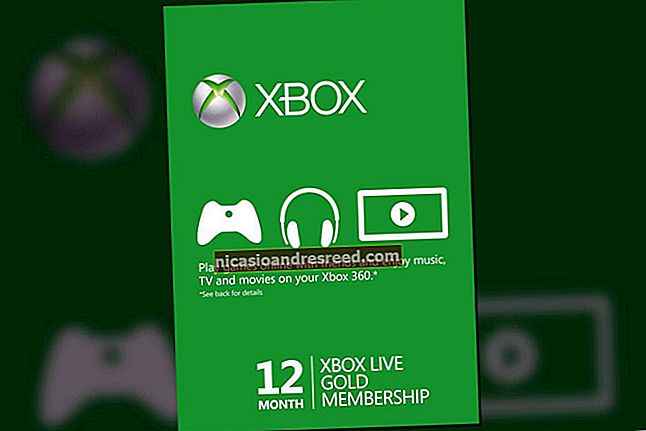Paano Ititigil ang Windows 10 Apps Mula sa Pagpapatakbo sa Background

Ang mga bagong Windows 10 app na iyon ay may pahintulot na tumakbo sa background upang ma-update nila ang kanilang mga live na tile, kumuha ng bagong data, at makatanggap ng mga abiso. Kahit na hindi mo man sila nahawakan, maaari nilang maubos ang ilang lakas ng baterya. Ngunit makokontrol mo kung aling mga app ang pinapayagan na tumakbo sa background.
Kahit na gumamit ka ng mga unibersal na app, hindi mo kinakailangan na tumakbo ang mga ito sa background. Halimbawa, bilang default, ang mga app tulad ng "Kumuha ng Opisina" na app – na mayroon lamang upang mai-bug ka tungkol sa pagbili ng Microsoft Office – ay may pahintulot na tumakbo sa background.
Pigilan ang Mga Tiyak na Apps Mula sa Tumatakbo sa Background
KAUGNAYAN:Paano Makita Aling Mga Aplikasyon ang Draining ng Iyong Baterya sa Windows 10
Ang mga app ay may pahintulot na tumakbo sa background ay lilitaw sa screen ng paggamit ng baterya, na tinatantiya kung gaano karaming lakas ang ginagamit ng bawat isa sa iyong system. Ngunit hindi mo kailangang maghintay para sa kanila upang simulan ang pag-ubos ng lakas ng baterya – kung hindi mo gagamitin ang mga ito, maaari mo ring hindi paganahin ang mga ito ngayon.
Upang makita kung aling mga app ang may pahintulot na tumakbo sa background, buksan ang Start menu o Start screen at piliin ang "Mga Setting." I-click o i-tap ang icon na "Privacy" sa window ng Mga Setting.

Mag-scroll pababa sa ilalim ng listahan at piliin ang "Mga background app." Makakakita ka ng isang listahan ng mga app na may pahintulot na tumakbo sa background na may isang toggle na "Naka-on / Naka-off." Ang default na setting para sa bawat app ay "Bukas," na pinapayagan ang bawat app na tumakbo sa background kung gusto nito. Itakda ang anumang mga app na hindi mo nais na patakbuhin sa background sa "Off."
Tandaan na mayroong isang kabiguan dito. Kung pipigilan mong tumakbo sa background ang app ng Mga Alarma, halimbawa, ang anumang mga alarm na itinakda mo ay hindi mawawala. Kung pipigilan mong tumakbo sa background ang Mail app, hindi ka nito aabisuhan tungkol sa mga bagong email. Karaniwang tumatakbo ang mga app sa background upang i-update ang kanilang mga live na tile, mag-download ng bagong data, at makatanggap ng mga abiso. Kung nais mo ang isang app na magpatuloy sa pagganap ng mga pagpapaandar na ito, dapat mong payagan itong magpatuloy sa pagtakbo sa background. Kung wala kang pakialam, huwag mag-atubiling pipigilan ang app na tumakbo sa background. Maaari mo pa ring magamit ang app nang normal, ngunit maaaring kailanganin mong maghintay para makakuha ito ng bagong data pagkatapos mong mailunsad ito.

Pigilan ang Lahat ng Mga App Mula sa Tumatakbo sa Background Gamit ang Battery Saver Mode
Maaari mo ring gamitin ang Battery Saver mode upang magawa ito. Kapag ang Battery Saver mode ay naaktibo, walang mga app na tatakbo sa background maliban kung partikular mong pinapayagan silang. Makakatipid ito ng lakas ng baterya. Ang mode ng pag-save ng baterya ay awtomatikong naaktibo kapag ang iyong baterya ay nahuhulog sa 20% bilang default, ngunit maaari mo rin itong buhayin sa pamamagitan ng pag-tap o pag-click sa icon ng baterya sa iyong lugar ng notification at pag-tap o pag-click sa tile ng mga setting ng mabilis na "Saver ng baterya".
Partikular itong kapaki-pakinabang kung maayos ka sa mga app na tumatakbo sa background ng madalas, ngunit nais mong putulin ang mga ito upang makatipid ng kuryente kung talagang kailangan mong iunat ang iyong baterya.

Maaari mong ipasadya ang mode ng Battery Saver mula sa app na Mga Setting. Buksan ang app na Mga Setting, piliin ang "System," piliin ang kategorya na "Battery saver", at i-click o i-tap ang link na "Mga setting ng pag-save ng baterya". Hindi papayagan ang mga app na tumakbo sa background habang ang mode ng Saver ng Baterya ay pinapagana maliban kung manu-manong idagdag ang mga ito sa listahan na "Palaging pinapayagan" dito.

Kumusta ang tungkol sa Desktop Apps?
KAUGNAYAN:Paano Gawin ang Iyong Windows 10 PC Boot Mas Mabilis
Wala sa mga setting na ito ang kumokontrol sa tradisyonal na Windows desktop apps, sa kasamaang palad. Nalalapat lamang ang mga ito sa bagong unibersal na apps na pang-mobile na Windows 10 – na orihinal na kilala bilang mga "Metro" na app sa Windows 8, kung saan higit na kontrolado ng Windows 10. Iyon ang dahilan kung bakit ang prosesong ito ay katulad sa kung paano mo pipigilan ang mga app na tumakbo sa background sa isang iPhone o iPad.
Kung nais mong pigilan ang pagtakbo ng mga desktop app sa background, gagawin mo ito sa makalumang paraan: isara ang mga application ng desktop kapag hindi mo ginagamit ang mga ito. Dapat mo ring tiyakin na ang mga app ay hindi nagtatago sa iyong lugar ng notification at tumatakbo sa background doon. I-click o i-tap ang arrow sa kaliwa ng iyong system tray upang matingnan ang lahat ng mga icon ng system tray, pagkatapos ay mag-right click at isara ang anumang mga application na hindi mo nais na tumakbo sa background. Maaari mong gamitin ang tab na Startup sa Task Manager upang maiwasan ang mga background app na ito mula sa awtomatikong paglo-load kapag nag-sign in ka rin.

Kung talagang hindi mo gusto ang mga bagong unibersal na app, mayroong isang paraan upang alisin ang pag-uninstall ng mga built-in na app ng Windows 10. Nagawa naming i-uninstall ang karamihan sa kanila, ngunit hindi ito opisyal na sinusuportahan at maaaring awtomatikong mai-install muli ng Windows 10 ang mga app na iyon sa hinaharap pagkatapos mong alisin ang mga ito. Mas mahusay kang pumigil lamang sa kanila na tumakbo sa background, i-unpin ang kanilang mga tile, at kalimutan ang tungkol sa kanila.